技术编辑研习win10系统diskGenius分区工具使用?win10系统diskGenius分区工具使用的步骤?
发布日期:2019-06-09 作者:大地win8系统 来源:http://www.upanxp.com
我们都熟悉,diskGenius是一款硬盘分区及数据恢复软件,分区工具、其功能强大,分区稳定。许多网友安装新win10系统电脑都会安装分区工具,而且操作很简单,能为大容量的硬盘分区。那win10系统分区工具怎么使用?接下去,小编就来我们分享win10系统分区工具的使用办法,感兴趣的不妨来学习下吧。
办法如下:
1、运行diskGenius选中所需要分区的硬盘。选中所需要分区的硬盘;

2、鼠标放在所要分区的硬盘上面,鼠标右击会出现硬盘操作的选中菜单;
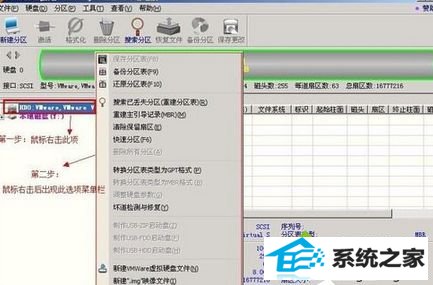
3、选中快速分区(F6),打开进入快速分区模式,它可以比较快速将硬盘分成常见的分区模式;

4、选中所需要分区的数目或手动选中硬盘分区数目,并“重建引导记录”保持不变;

5、选定:硬盘主分区默认不变。执行下一步;

6、鼠标打开,键盘修改硬盘主分区的容量(依据硬盘的大小选中合适的容量)一般建议至少为20g的容量;

7、修改分区数目的容量大小。并打开其它分区容量空白处,自动调整全部容量;

8、设置分区容量完毕,打开确定。然后就是分区开始了,等待分区完成便可;

9、最后分区完成,就可以查看分区结果了。

上述就是win10系统diskGenius分区工具的使用办法。如还不熟悉怎么使用diskGenius分区工具的网友,我们可参考上述教程,希望能够借助到我们!








